《Windows操作系统性能监控工具和指标分析V1.0》
《Windows操作系统性能监控工具和指标分析V1.0》

《Windows操作系统性能监控⼯具和指标分析V1.0》⽬录Windows操作系统性能监控⼯具和指标分析 (1)⼀、监视⼯具 (2)(⼀)Windows2003性能监控组件 (2)1.系统监视器 (2)2.计数器⽇志 (3)(⼆)Windows2008可靠性和性能监视器组件 (4)1.性能监视器 (5)2.可靠性监视器 (5)3.数据收集器集 (5)(三)Windows 7资源监视器 (5)(四)其他监控⼯具 (6)1. Windows任务管理器 (6)2. Microsoft⽹络监视器 (7)3. TCPView (8)4. Procexp (9)5. procmon (9)⼆、名词解释 (10)三、系统监控⽅法 (11)(⼀)监控操作 (11)(⼆)选择要监视的数据 (13)(三)分析性能数据 (13)1.内存分析⽅法 (14)2.处理器分析法 (15)3.磁盘I/O分析⽅法 (15)4.进程分析⽅法 (16)5.⽹络分析⽅法 (16)(四)解决性能问题 (19)1. 分析资源瓶颈的原因 (19)2. 调整测试的策略 (19)3. 资源调整优化 (19)站在操作系统层⾯来看系统资源的使⽤,主要涉及到的监控对象有:处理器使⽤情况、内存占有量、磁盘I/0操作以及⽹络流量等。
本⽂介绍了Windows操作系统监控常⽤的⼯具、监控对象、监控指标、资源瓶颈判断⽅法。
⼀、监视⼯具(⼀)Windows2003性能监控组件性能监控组件是Windows操作系统提供的监控系统性能的组件,可以通过“控制⾯板”>“管理⼯具”>“性能”打开,或者通过运⾏命令perfmon.msc打开。
图1 windows 2003性能组件1.系统监视器系统监视器可以通过图形化⽅法监控选定的性能计数器的值,它⽤于实时以及从⽇志⽂件中查看性能数据。
如果是实时监控只能监控1分40秒的数据。
下图是系统监视器的属性对话框,它可以设置监控数据的来源。
如何设置电脑的系统性能监控和优化工具

如何设置电脑的系统性能监控和优化工具在今天的技术高速发展的时代,电脑已经成为我们日常生活工作中必不可少的工具之一。
随着我们对电脑性能的要求越来越高,如何设置电脑的系统性能监控和优化工具成为了一个重要的课题。
本文将介绍一些常用的电脑系统性能监控和优化工具,帮助你更好地设置和管理电脑系统。
一、系统性能监控工具1. 性能监视器Windows系统自带的“性能监视器”是一款强大的工具,可以实时监测电脑的CPU使用率、内存占用、磁盘读写速度、网络流量等系统性能指标。
通过性能监视器,我们可以了解电脑的工作状态,及时发现和解决性能瓶颈问题。
2. HWMonitorHWMonitor是一款小巧实用的硬件信息监控工具,它可以监测电脑的硬件温度、电压、风扇转速等参数,并提供实时数据展示。
通过使用HWMonitor,我们可以监控电脑硬件的温度,及时采取散热措施,保证电脑的正常运行。
3. SpeedFanSpeedFan是一款功能强大的风扇控制和温度监控工具。
通过SpeedFan,我们可以手动调整电脑风扇的转速,提供更好的散热效果,同时也可以监控电脑的硬件温度,及时发现并解决过热问题。
二、系统性能优化工具1. CCleanerCCleaner是一款广受欢迎的系统清理和优化工具,它可以清理电脑中的垃圾文件、多余的注册表项,以及卸载无用的软件。
通过CCleaner清理电脑系统,可以提升电脑的性能,加快系统启动速度。
2. Advanced SystemCareAdvanced SystemCare是一款全面的系统优化工具,它可以清理电脑中的垃圾文件、优化系统设置,并提供实时保护功能。
通过Advanced SystemCare的优化,我们可以改善电脑的运行速度和稳定性。
3. Wise Care 365Wise Care 365是一款全面的系统优化工具套装,它包含了清理、修复、优化和保护等功能。
通过Wise Care 365的优化,我们可以最大程度地提升电脑的性能和稳定性,保护个人隐私安全。
Windows系统系统监控与性能评估

Windows系统系统监控与性能评估随着计算机技术的进步和网络的普及,Windows操作系统作为最常用的操作系统之一,其性能的稳定性和优化显得尤为重要。
为了确保系统的正常运行以及提高系统的性能,对Windows系统进行监控和性能评估就显得尤为重要。
本文将从系统监控和性能评估两个方面进行论述,为读者提供相关的知识和技巧。
一、系统监控1.任务管理器任务管理器是Windows系统自带的一个工具,通过它我们可以实时监控系统的运行状态,了解系统的资源占用情况。
首先,我们可以通过按下Ctrl+Shift+Esc快捷键来打开任务管理器。
在任务管理器中,我们可以查看进程列表、CPU和内存的使用情况以及磁盘和网络的性能指标等。
通过对任务管理器的使用,我们可以及时发现和解决系统运行时出现的各种问题。
2.性能监视器性能监视器是Windows系统的另一个强大的系统监控工具。
通过性能监视器,我们可以详细地了解系统的资源利用情况,并可以根据需要进行性能评估和优化。
性能监视器可以提供包括处理器、内存、磁盘、网络等各方面的性能信息,同时还可以生成详细的报告和日志,方便我们进行系统性能的分析和优化。
3.事件查看器Windows系统的事件查看器是一个用于监控系统事件和错误的工具。
通过事件查看器,我们可以查看系统日志,了解系统在运行过程中出现的各种错误和警告,及时发现并解决问题。
二、性能评估1.性能评估工具Windows系统提供了一系列的性能评估工具,通过这些工具我们可以对系统的性能进行全面的评估。
其中最常用的工具包括Windows性能评估与工具(Windows Performance Monitor)、资源监视器(Resource Monitor)等。
通过这些工具,我们可以监测系统的各项性能指标,例如CPU利用率、内存使用情况、磁盘读写速度、网络带宽等,从而判断系统的性能瓶颈和优化方向。
2.性能调整和优化根据性能评估的结果,我们可以对系统进行相应的调整和优化,以提高系统的性能和稳定性。
Windows性能监视器的基本指标CPU内存硬盘参数

Available Bytes
显示出当前空闲的物理内存总量,它等于分配给待机(缓存的)、空闲和零分页列表内存的总和。
空闲内存可以马上使用; 清零内存是由零值填满的内存页,用来防止后续进程获得旧进程使用的数据; 待机内存是从进程工作集(其物理内存)中删除然后进入磁盘的内存,但是该内存仍然可以收回。该指标仅显示最后一次观察到的值,不是平均值。
根据应用系统情况,在80%±5%范围内波动为宜。过低,则服务器CPU利用率不高;过高,则CPU可能成为系统的处理瓶颈。
%
中断率
(Interrupts/sec.)
每秒钟设备中断处理器的次数。在完成一个任务或需要注意时,装置会发出中断讯号给处理器。可以产生中断的装置包括系统定时器、鼠标、数据通讯联机、网络卡以及其它的外部装置。在中断过程中,一般的执行绪执行将被暂停,而且一个中断可以使处理器切换到另一个具有较高优先等级的执行绪。频率中断是频繁和周期性的,并且中断动作在背景执行。
取决于处理器,越低越好;不宜超过1,000;
如果该值显着增加而系统活动没有相应的增加,则表明存在硬件问题,需要检查引起中断的网络适配器、磁盘或其他硬件。
次/sec
系统调用率
System Call/sec.
指运行在计算机上的所有处理器调用操作系统服务例行程序的综合速率。这些例行程序执行所有在计算机上的如安排和同步活动等基本的程序,并提供对非图形设备、内存管理和名称空间管理的访问。
请求的延迟与此队列的长度减去磁盘的轴数成正比。为了提高性能,此差应该平均小于二。
Queue Length
Avg. Disk Read Queue Length
Avg. Disk Write Queue Length
Windows系统中的系统性能监控方法

Windows系统中的系统性能监控方法作为一款广泛使用的操作系统,Windows系统的性能监控对于用户和系统管理员来说是非常重要的。
通过及时监控系统性能,可以及时发现并解决问题,提高系统的稳定性和性能。
本篇文章将介绍Windows系统中常用的性能监控方法,帮助读者全面了解和掌握系统性能监控技术。
一、任务管理器任务管理器是Windows系统自带的一个工具,它可以显示当前运行的进程和应用程序的相关信息,包括CPU使用率、内存占用、磁盘活动情况等。
通过任务管理器,用户可以实时监控系统的性能表现并进行相应的调整。
在任务管理器的“性能”选项卡中,用户可以查看系统的整体性能情况,包括CPU、内存、磁盘和网络的使用情况,以及实时监控各进程的资源占用情况。
二、性能监视器性能监视器是Windows系统中的另一个强大的性能监控工具。
通过性能监视器,用户可以详细监控系统的各项性能指标,如CPU利用率、内存使用情况、磁盘I/O速度等。
在性能监视器中,用户可以通过添加不同的计数器来监控不同的性能指标,并可以根据需要设置监控的时间间隔和显示方式。
性能监视器提供了丰富的性能统计信息,帮助用户深入了解和分析系统的性能状况。
三、资源监视器资源监视器是Windows系统中一个专门用于监控系统和应用程序资源使用情况的工具。
通过资源监视器,用户可以实时监控CPU、内存、磁盘和网络的使用情况,并可以通过图形化界面查看各进程的详细信息。
资源监视器提供了功能强大的筛选和排查工具,可以帮助用户快速定位和解决资源占用过高的问题,提高系统的性能和响应速度。
四、事件查看器事件查看器是Windows系统中一个用于查看系统事件和日志的工具。
通过事件查看器,用户可以查看系统的警告、错误和信息等事件,帮助用户及时发现和解决系统问题。
事件查看器可以根据不同的事件类型和关键字进行筛选和查询,用户可以根据需要设置事件的级别和保存方式。
事件查看器提供了丰富的事件信息和详细的日志记录,有利于用户对系统性能进行追踪和分析。
操作系统中的系统监控与性能分析工具

操作系统中的系统监控与性能分析工具操作系统中的系统监控与性能分析工具是为了帮助管理员和开发人员对计算机系统进行监控和分析,以便更好地了解系统的运行状态和性能瓶颈。
本文将介绍几种常用的系统监控与性能分析工具,并探讨它们的功能和用途。
一、top命令top命令是Linux系统中非常常用的系统监控工具,可以实时地显示系统的运行状态和当前运行的进程信息。
通过top命令,管理员可以了解到系统的负载情况、CPU的使用率、内存的使用情况等重要信息。
同时,top命令还可以按照不同的字段进行排序,并支持交互式操作,使得管理员可以方便地查看和控制系统进程的运行状态。
二、sar命令sar命令是Linux系统中用于系统性能监控和分析的强大工具。
它可以收集和报告系统的各种性能数据,包括CPU使用率、内存利用率、磁盘IO、网络流量等。
sar命令可以将收集到的数据保存为文本格式,方便后续的分析和统计。
管理员可以通过sar命令来监控系统的运行趋势,寻找系统性能问题的瓶颈,做出相应的优化措施。
三、perf工具perf是Linux系统中的性能分析工具套件,可以用于收集系统的性能数据,包括硬件计数器、内核跟踪等。
通过perf工具,开发人员可以分析系统的性能问题和瓶颈,并进行调优。
perf工具提供了丰富的命令和选项,可以定位系统性能问题的来源,并给出相应的优化建议。
它是Linux系统性能分析的重要工具之一,被广泛应用于开发和调优过程中。
四、Windows性能监视器Windows操作系统中提供了性能监视器(Performance Monitor)工具,可以实时监控和分析系统的性能指标。
通过性能监视器,管理员可以查看CPU的使用率、内存的利用率、磁盘IO、网络流量等重要数据,并可以将这些数据保存为报告,以便后续的分析和比较。
性能监视器还支持创建和导入模板,方便日常的性能监控和诊断。
五、DTrace工具DTrace是一个功能强大的系统跟踪和性能分析工具,最初由Sun Microsystems开发,现在也被支持在BSD和部分Linux系统上。
windows服务器性能监控工具、方法及关键指标
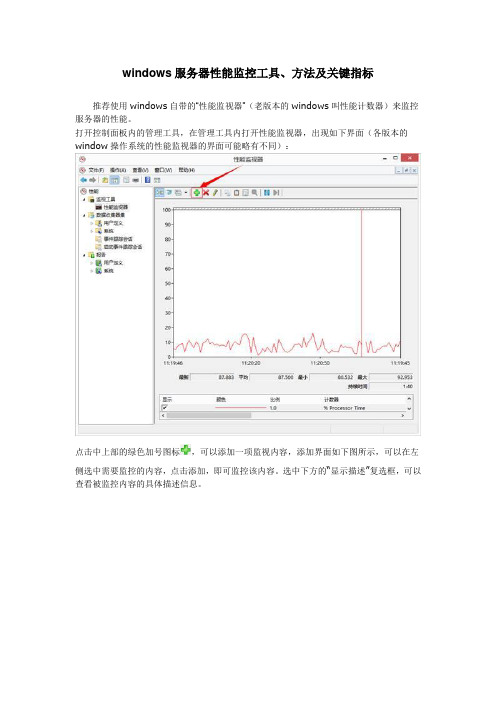
windows服务器性能监控工具、方法及关键指标推荐使用windows自带的“性能监视器”(老版本的windows叫性能计数器)来监控服务器的性能。
打开控制面板内的管理工具,在管理工具内打开性能监视器,出现如下界面(各版本的window操作系统的性能监视器的界面可能略有不同):点击中上部的绿色加号图标,可以添加一项监视内容,添加界面如下图所示,可以在左侧选中需要监控的内容,点击添加,即可监控该内容。
选中下方的“显示描述”复选框,可以查看被监控内容的具体描述信息。
关键指标CPU监控Processor Time地址\processor(_Total)\% Idle Tile描述% Processor Time 指处理器用来执行非闲置线程时间的百分比。
计算方法是,度量处理器用来执行空闲线程的时间,然后用 100% 减去该值。
(每个处理器有一个空闲线程,该线程在没有其他线程可以运行时消耗周期)。
此计数器是处理器活动的主要指示器,显示在采样间隔期间所观察的繁忙时间平均百分比。
应注意,对处理器是否空闲的计算是在系统时钟的内部采样间隔期间(10ms)执行的。
考虑到现在的处理器速度非常快,因此,在处理器可能会用大量时间为系统时钟采样间隔之间的线程提供服务时,% Processor Time 会低估处理器利用率。
当恰好进行采样后即向计时器发出信号时,更可能对应用程序做出不准确地度量,基于工作负荷的计时器应用程序是一个这样的示例。
建议指标该监控内容不宜超过80%说明过高说明CPU资源即将耗尽,应增加CPU资源或实施分布式策略内存监控Available Mbytes地址\Memory\Available MBytes描述Available MBytes 指能立刻分配给一个进程或系统使用的物理内存数量,以 MB 为单位表示。
它等于分配给待机(缓存的)、空闲和零分页列表内存的总和。
建议指标该值不宜低于400一般要保留10%的可用内存,假设系统有8G内存,则该值最好不要低于800说明过高说明内存资源即将耗尽,应考虑增加内存Pages/sec地址\Memory\Pages/sec描述Pages/sec 是指为解决硬页错误从磁盘读取或写入磁盘的速度。
Windows 10性能监测工具

Windows 10性能监测工具Windows 10是微软公司推出的操作系统,广泛应用于个人电脑和企业环境。
随着计算机性能的不断提升,用户对操作系统的性能和稳定性要求也越来越高。
为此,微软提供了一系列性能监测工具,帮助用户监测和优化系统性能,提升用户体验。
在Windows 10中,系统自带了一些强大的性能监测工具,可以帮助用户监测CPU、内存、磁盘和网络的使用情况,以及应用程序的性能状况。
以下是一些常用的Windows 10性能监测工具:1. 任务管理器:任务管理器是Windows中最常用也最简单的性能监测工具之一。
可以通过快捷键Ctrl+Shift+Esc或右键单击任务栏并选择“任务管理器”来打开。
在“性能”选项卡中,可以实时查看CPU、内存、磁盘和网络的使用情况,并可以结束运行中的应用程序或进程。
此外,任务管理器还提供了详细的性能历史记录,可以帮助用户分析系统的性能趋势。
2. 资源监视器:资源监视器是Windows中一个更高级的性能监测工具,提供了更详细和全面的性能信息。
可以通过运行“resmon.exe”或在任务管理器中的“性能”选项卡中点击“资源监视器”按钮来打开。
资源监视器可以监测和分析CPU、内存、磁盘、网络和应用程序的性能,还可以查看每个进程和服务的详细信息,如资源使用情况、打开的文件和网络连接等。
3. 性能监视器:性能监视器是Windows中最强大和高级的性能监测工具之一,适用于更专业的用户和系统管理员。
可以通过运行“perfmon.exe”或在任务管理器中的“性能”选项卡中点击“打开性能监视器”按钮来打开。
性能监视器可以实时监测和记录各种系统性能指标,并将其以图表和报表的形式展示。
用户可以根据自己的需求设置监测的指标和采样频率,并可以创建自定义的性能数据收集和报表。
除了系统自带的性能监测工具,还有一些第三方工具可提供更多的功能和选项。
例如,HWMonitor、Speccy和CPU-Z等工具可以监测和分析硬件设备的温度、电压、时钟频率和使用情况。
- 1、下载文档前请自行甄别文档内容的完整性,平台不提供额外的编辑、内容补充、找答案等附加服务。
- 2、"仅部分预览"的文档,不可在线预览部分如存在完整性等问题,可反馈申请退款(可完整预览的文档不适用该条件!)。
- 3、如文档侵犯您的权益,请联系客服反馈,我们会尽快为您处理(人工客服工作时间:9:00-18:30)。
目录Windows操作系统性能监控工具和指标分析 (1)一、监视工具 (2)(一)Windows2003性能监控组件 (2)1.系统监视器 (2)2.计数器日志 (3)(二)Windows2008可靠性和性能监视器组件 (4)1.性能监视器 (5)2.可靠性监视器 (5)3.数据收集器集 (5)(三)Windows 7资源监视器 (5)(四)其他监控工具 (6)1. Windows任务管理器 (6)2. Microsoft网络监视器 (7)3. TCPView (8)4. Procexp (9)5. procmon (9)二、名词解释 (10)三、系统监控方法 (11)(一)监控操作 (11)(二)选择要监视的数据 (13)(三)分析性能数据 (13)1.内存分析方法 (14)2.处理器分析法 (15)3.磁盘I/O分析方法 (15)4.进程分析方法 (16)5.网络分析方法 (16)(四)解决性能问题 (19)1. 分析资源瓶颈的原因 (19)2. 调整测试的策略 (19)3. 资源调整优化 (19)站在操作系统层面来看系统资源的使用,主要涉及到的监控对象有:处理器使用情况、内存占有量、磁盘I/0操作以及网络流量等。
本文介绍了Windows操作系统监控常用的工具、监控对象、监控指标、资源瓶颈判断方法。
一、监视工具(一)Windows2003性能监控组件性能监控组件是Windows操作系统提供的监控系统性能的组件,可以通过“控制面板”>“管理工具”>“性能”打开,或者通过运行命令perfmon.msc打开。
图1 windows 2003性能组件1.系统监视器系统监视器可以通过图形化方法监控选定的性能计数器的值,它用于实时以及从日志文件中查看性能数据。
如果是实时监控只能监控1分40秒的数据。
下图是系统监视器的属性对话框,它可以设置监控数据的来源。
图2 系统监视器属性对话框2.计数器日志在性能组件中“性能日志和报警”节点下有“计数器日志”,它可以配置以固定周期记录所选择计数器的数据,并可以存储历史日志数据。
在“计数器日志”节点上可以右键选择“新建日志设置(N)…”,然后给日志取名字,也可以设置日志中要采集的计数器、采集周期、日志文件格式、监控调度计划等。
下图显示的是“System Overview计数器日志”项的属性。
图3 计数器日志属性(二)Windows2008可靠性和性能监视器组件Windows2008改进了性能监控组件,新增了“可靠性监视器”功能,“计数器日志”也修改成了“数据收集器”。
我们通过“控制面板”>“管理工具”> “可靠性和性能监视器”打开可靠性和性能监视器组件,也可以运行命令perfmon.msc打开。
图4 windows 2003可靠性和性能监视器组件1.性能监视器性能监视器是一种简单而功能强大的可视化工具,用于实时以及从日志文件中查看性能监控数据。
使用它,可以以图形化方式查看计数器的值,实时监控只能监控1分40秒。
2.可靠性监视器可靠性监视器管理单元提供系统稳定性概览和影响可靠性的事件的详细信息。
它会计算出在系统的生存时间内系统稳定性图表中所显示的稳定性指数。
3.数据收集器集数据收集器集是Windows 可靠性和性能监视器中性能监视和报告的功能块。
它将多个数据收集点组织成可用于查看或记录性能的单个组件。
可以创建数据收集器集,然后执行下列操作:逐个记录,与其他数据收集器集组合而且并入到日志中,在性能监视器中查看,配置为达到阈值时生成警报,或者由其他非Microsoft 应用程序使用。
可以将其与在特定时间收集数据的计划规则关联起来。
数据收集器集可以包含以下类型的数据收集器:性能计数器、事件跟踪数据、系统配置信息(注册表项值)。
(三)Windows 7资源监视器运行命令resmon命令开启资源监视器,Windows 资源监视器是一个系统工具,用于实时查看有关硬件(CPU、内存、磁盘和网络)和软件(文件句柄和模块)资源使用情况的信息。
我们可以按照要监视的特定进程或服务来筛选结果。
此外,还可以使用资源监视器启动、停止、挂起和恢复进程和服务,并在应用程序没有按预期效果响应时进行故障排除。
图5 Windows 7资源监视器(四)其他监控工具1. Windows任务管理器Windows任务管理器可以方便地查看本机进程的详细信息,以及CPU、内存、网络的使用情况。
图6 Windows 任务管理器2. Microsoft网络监视器Windows网络监视器是windows Server版操作系统自带的用于监控网络状况的组件。
如果默认没有安装,可通过“添加删除Windows组件”进行添加。
网络监视器在第一次运行时,会提示选择监视哪个网卡的网络通信状况,如果只有一个默认局域网连接,点击“确定”即可。
但如果有多个连接,必须选中需要进行监视的连接。
网络监视器只针对指定的网卡进行监视,所产生的指标均是这个网卡的。
选择好网卡,进入监视器的主窗口后,点击工具栏中的三角形(类似“Play”按钮)按钮,就开始监视指定网卡的通信了。
网络监视器提供了“网络利用率”、“每秒帧数”、“每秒字节数”、“每秒广播数”等网络通信监控功能,这些参数对于网络故障的排除和网络监控具有非常重要的作用。
其中,“网络利用率”是网络当前负载与最大理论负载量的比率。
我们现在使用的局域网都是以太网,共享式以太网(采用集线器)的最大网络利用率不过在50%左右。
如果超过这个数值,网络就饱和了,网络速度会非常慢。
交换式以太网(采用交换机)的最大利用率则可达80%左右。
“每秒帧数”是指被监视的网卡每秒发出和接收的帧数量,它可以作为网络通信量的一个指标。
“每秒字节数”是指被监视的网卡发出和接收的帧值之和,它也是网络通信量的一个指标。
“每秒广播数”是被监视的网卡发出和接收到的广播帧的数量。
在正常情况下,每秒广播帧数比较少,主要视网络上的计算机数量而定。
在发生“广播风暴”时,每秒广播帧数非常多,可高达1000帧以上。
图7 Windows Server版Microsoft网络监视器3. TCPViewTCPView可以显示本机的所有TCP和UDP使用详细清单,包括所有进程的名称,地址和TCP连接状态。
图8 TCPView程序界面4. ProcexpProcexp是一个很好的进程分析工具,相比windows系统自带的任务管理器,其优秀之处在于很方便地查看进程相关信息,如进程路径,参数,线程等,还可以查看tcpip连接,进程关系,占用情况等.图9 Procexp程序界面5. procmonprocmon (Process Monitor)是集文件,进程,注册表,网络监控功能为一体的程序,procmon集成了filemon和diskmon的文件读写监控功能,regmon的注册表读写监控功能,tcpview的网络连接监控功能,procexp的进程监控功能。
图10 procmon程序界面二、名词解释在使用Windows操作系统自带的性能监控组件监控系统性能时,涉及到几个名词,在此先做个解释。
性能对象:“系统监视器”中计数器的逻辑集合,与可受监控的资源或服务相关联。
性能对象被内置于操作系统,通常对应于主要的硬件组件,例如内存、处理器等等。
其他程序可能安装他们自己的性能对象。
性能计数器:“系统监视器”中与性能对象相关联的数据项。
每个性能对象提供了若干个性能计数器,它们记录系统或服务特定方面的数据。
例如,“Memory”对象提供的“Pages/sec”计数器跟踪内存换页的速率。
性能对象实例:用来区分计算机上相同类型的多个性能对象。
下面是最频繁使用的一些性能对象:Cache、Memory、Objects、Paging File、Physical Disk、Process、Processor、Server、System、Thread。
下表列出了在配置中可能使用的一些操作系统服务或功能及其相应的性能对象。
表1 监控的功能和性能对象对照表某些对象类型(如“Memory”和“Server”)只有一个性能对象实例,某些性能对象可能有多个实例。
如果某一对象有多个实例,则可以针对每个实例将计数器添加到跟踪统计中,或者,可一次针对所有实例将计数器添加到跟踪统计中。
根据计数器的定义方式,其值可以为:●资源利用方面的最新衡量。
这些被称为即时计数器。
示例是Process\ThreadCount,它将显示特定进程最后一次被衡量时的线程数。
●对采样周期的最后两次衡量的平均值。
示例是Memory\Pages/sec,它是基于最后两次采样期间内存页平均值的每秒速率。
三、系统监控方法(一)监控操作如果短时间监控系统性能计数器,可使用“系统监视器”的功能,它只能实时监控1分40秒的数据。
如果长时间监控,可使用“计数器日志”。
在“计数器日志”项上右击,选择“新建日志设置”,在弹出的“新建日志设置”对话框中给日志取个名字。
图5 新建日志设置对话窗“新建日志”>“属性”常规选项卡中可以添加需要监控的“性能对象”、“性能计数器”、“性能对象实例”以及采集周期,日志格式,文件命名,调度计划等。
图6 日志设置属性设置添加计数器的方法是先在“从计算机选择计数器对象”中选择要监控的机器名称,如: \\IP地址或计算机名称。
然后选择“性能对象”,如:System、Processor、Memory、Process、Physical Disk、Logical Disk、Network Interface、Server、Thread、Cache、.NET CLR 系列、系列、SQL Server系列。
每个“性能对象”中很多的计数器,在“从列表选择计数器”中选择要监控的计数器名称。
有些计数器还有多个“实例”,我们可以在“从列表选择实例”中选择计数器的实例。
下图显示了添加计数器对话框。
图7 添加计数器(二)选择要监视的数据一般我们通过按以下顺序监视资源使用情况:内存->处理器->磁盘->网络,下表显示了对监视服务器推荐使用的计数器类型。
表2 监控的资源、目的、性能计数器对照表(三)分析性能数据分析监视数据包括在系统执行各种操作时报告的检查计数器的值。
查看哪些进程是最活跃的以及哪些进程或线程独占资源。
我们把系统处理一个典型的负载并运行所有必要的服务,确定可以接受的系统性能级别定义为一个“基准”。
这种“基准性能”是管理员根据工作环境确定的一种主观标准,它可以用来作为性能的对照标准,基准性能一般也可以与计数器值的范围相对应。
通常,决定计数器可接受值是一种主观判断,它会随用户环境的变化而明显地变化。
在这里我们列出了特定计数器的阈值,以帮助我们在判断系统资源使用是否出了问题。
